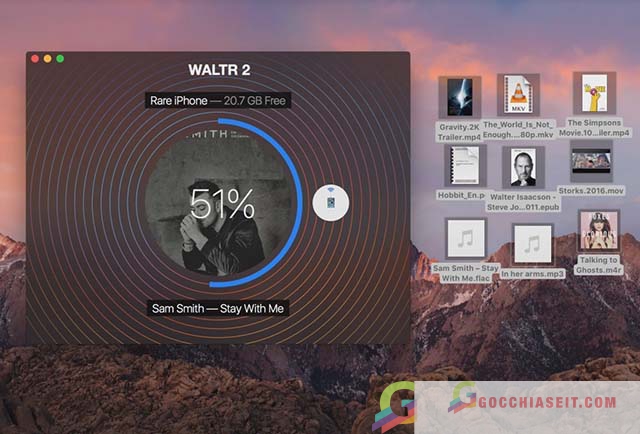Ổ cứng là thành phần quan trọng để chúng ta lưu trữ các loại dữ liệu, các hình ảnh và video kỉ niệm v.v… Nhưng một ngày nọ, Windows 10 không nhận diện được ổ cứng thì sẽ thật là phiền phức vì chúng ta không có cách nào truy cập được những dữ liệu đó cả. Bạn đừng lo lắng, trước hết chúng ta cần biết nguyên nhân tại sao lại xảy ra lỗi này.
Những nguyên nhân gây ra lỗi máy tính không nhận ổ cứng
Lỗi máy tính không nhận ổ cứng có thể xảy ra là vì một trong các nguyên nhân sau đây:
- Ổ cứng bị lỏng dây nguồn, dây cáp SATA nối với bo mạch chủ.
- Ổ cứng bị virus lây nhiễm và phá hoại.
- Ổ cứng chưa bị sụp nguồn do mất điện đột ngột.
- Ổ cứng chưa được format đúng cách.
Những trường hợp cụ thể của lỗi máy tính không nhận ổ cứng
Dưới đây là những biểu hiện cụ thể của lỗi máy tính không nhận ổ cứng:
- Ổ cứng gắn trong, gắn ngoài không hiện trong cả File Explorer của Windows 10 hoặc Disk Management.
- Ổ cứng không hiện trong BIOS.
Khi đã biết được nguyên nhân và biểu hiện cụ thể của lỗi máy tính không nhận ổ cứng thì phải sửa như thế nào? Có nhiều cách khác nhau để thực hiện việc này.
Cách sửa lỗi máy tính không nhận ổ cứng
Kiểm tra dây cáp nguồn và cáp SATA của ổ cứng trên bo mạch chủ
Điều đầu tiên bạn cần làm là tháo nắp máy tính ra và kiểm tra xem liệu ổ cứng đã được kết nối chắc chắn với bo mạch chủ bằng cáp nguồn và cáp SATA hay chưa. Nếu có sợi cáp nào bị lỏng, bạn cần kết nối với ổ cứng thật chắc chắn.
Dùng Disk Management để khởi động ổ cứng
Trong nhiều trường hợp, bạn chỉ cần sử dụng thao tác Inialize Disk trong công cụ Disk Management thì bạn đã có thể sử dụng ngay ổ cứng của mình. Cách thực hiện như sau:
- Bấm Windows + X và chọn Disk Management.
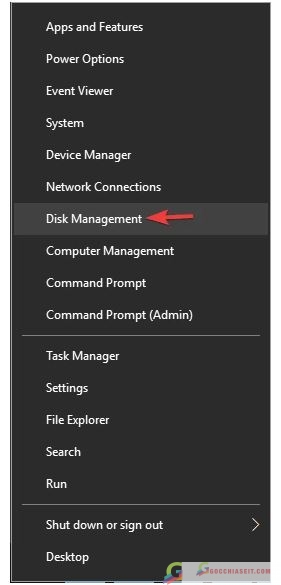
- Khi cửa sổ Disk Management hiện ra thì bạn sẽ thấy toàn bộ các ổ cứng đang được kết nối với máy tính. Ổ cứng nào có dòng chữ Unknown và Not Initialized là ổ cứng cần phải được tinh chỉnh lại.
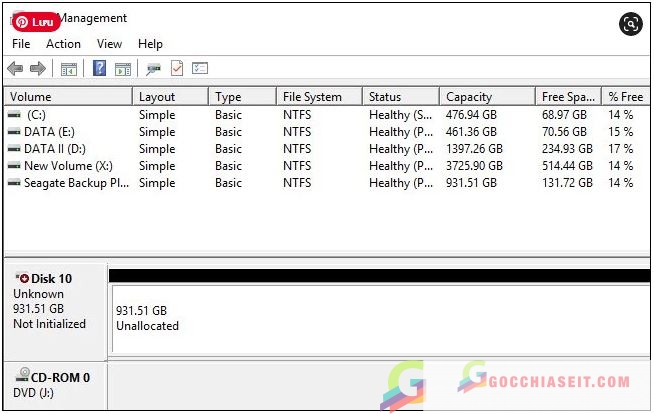
- Click chuột phải vào ổ cứng đó và chọn Initialize Disk.
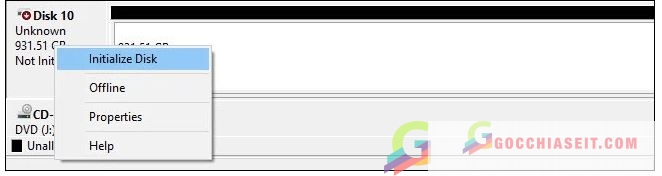
- Bạn hãy chọn GPT trong cửa sổ mới hiện ra rồi bấm OK.
- Tiếp tục click chuột phải vào ổ cứng này và chọn New Simple Volume.

- Chọn Next và gán 1 kí tự cho ổ cứng.
- Chọn NTFS rồi bấm Next để hoàn thành quá trình format ổ cứng.
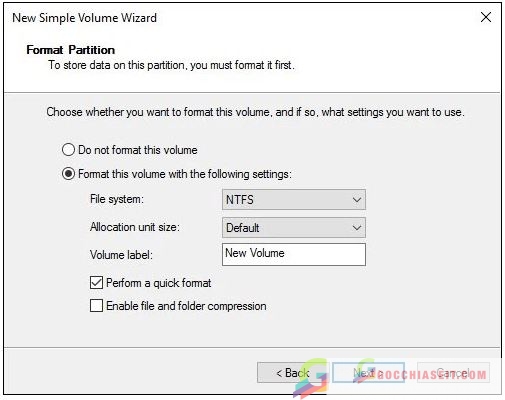
- Khi kết thúc quá trình này thì bạn đã có thể sử dụng ổ cứng như bình thường.
Cập nhật driver cho ổ cứng
Nếu ổ cứng của bạn không hiện trong Windows, có thể là bạn chưa cập nhật driver cho nó. Để sửa lỗi này thì bạn chỉ cần thực hiện thao tác cập nhật driver là được. Hãy ghé qua trang web của nhà sản xuất bo mạch chủ và tải driver mới nhất về rồi cài đặt.
Cắm ổ cứng sang một cổng SATA khác hoặc dùng cây cáp khác

Bạn có thể thử tháo ổ cứng ra và cắm vào một cổng SATA khác trên bo mạch chủ, nếu tiện tay thì hãy thay luôn sợi cáp mới và xem thử máy tính đã nhận được ổ cứng hay chưa vì có khả năng cao là sợi cáp SATA cũ, cổng SATA cũ đã bị hư hỏng nên máy tính không nhận ổ cứng.